CAD软件里输入文字后可执行一个mirrtext的命令,它能够用来生成文字镜像,效果看起来就像将正常的文字进行了翻转,下面就跟着小编一起来看看具体的操作方法吧。 CAD翻转文字教程
CAD软件里输入文字后可执行一个mirrtext的命令,它能够用来生成文字镜像,效果看起来就像将正常的文字进行了翻转,下面就跟着小编一起来看看具体的操作方法吧。
CAD翻转文字教程
1、打开CAD,然后输入文字。
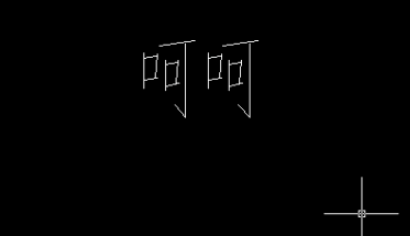
2、输入文字后,输入命令mirrtext,空格键确定。
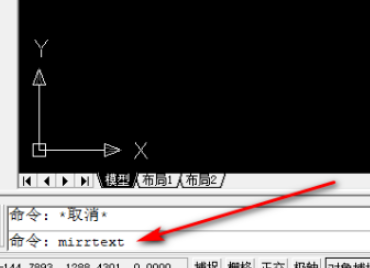
3、确定mirrtext命令后,默认新值为0,然后输入1,空格确定。
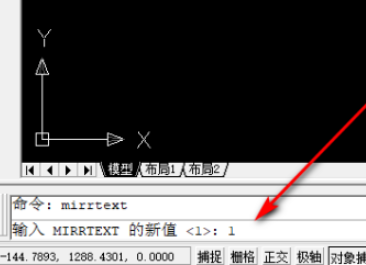
4、输入镜像命令MI,空格键确定。
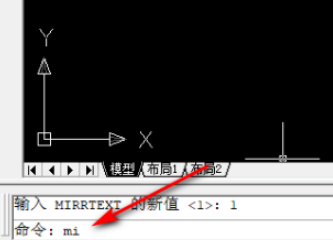
5、确定镜像命令后,选择对象,空格确定。
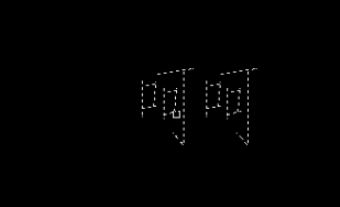
6、确定对象后,选择镜像的点。

7、选择镜像两个点后,可以选择是否删除源对象,输入N不删除。
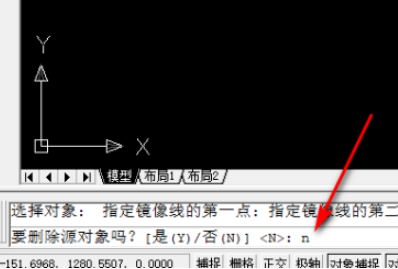
8、确定N后,文字就翻转过来了。

今天的介绍就到这里了,自由互联软件教程专区为大家准备了更多惊喜,想发现更多适合自己的软件就常来逛逛吧。
